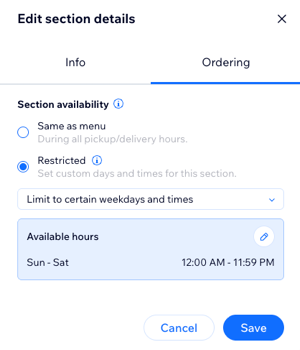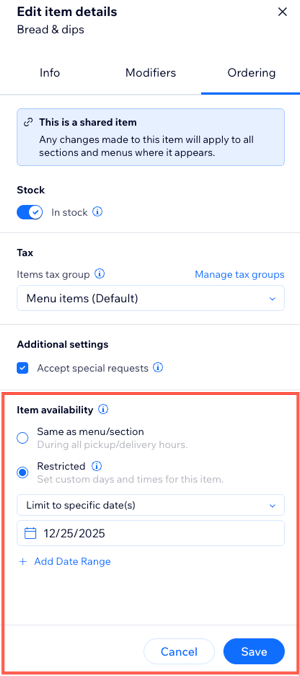Wix Restaurants: Deine Speisekarten für Online-Bestellungen vorbereiten
9 min
In diesem Artikel
- Artikelmodifikatoren hinzufügen
- Deine Artikel-Mehrwertsteuer verwalten
- Die Verfügbarkeit der Speisekarte einschränken
- Verfügbarkeit von Abschnitten und Artikeln einschränken
- Häufig gestellte Fragen (FAQs)
Wichtig:
Dieser Artikel handelt von der Online-Bestell-App Wix Restaurants Orders (Neu). Wenn du die vorherige Version verwendest, erfahre, wie du zur neuen App wechseln kannst.
Mache die Speisekarten deines Restaurants für Online-Bestellungen geeignet, indem du es Kunden ermöglichst, Bestellungen aufzugeben und ihre Auswahlen anzupassen. Dazu gehört das Hinzufügen von Artikelmodifikatoren und das Festlegen von MwSt.-Regeln für jeden Artikel.
Du kannst auch festlegen, wann Speisekarten online verfügbar sind, und die Sichtbarkeit für bestimmte Abschnitte oder Artikel steuern, um deine Speisekarte genau und übersichtlich zu halten.
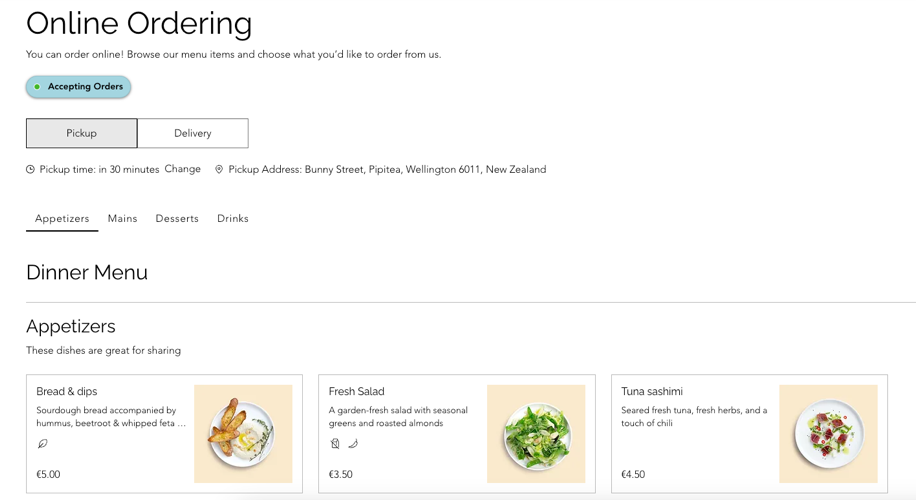
Artikelmodifikatoren hinzufügen
Füge Modifikatorengruppen zu anpassbaren Artikeln hinzu, z. B. eine Gruppe „Beläge“ für Pizza oder eine Gruppe „Füllungen“ für Sandwiches. Du kannst Optionen als kostenlos oder gegen Aufpreis einrichten. Nach der Erstellung kannst du eine Modifikatorengruppe auf jeden Speisekartenartikel anwenden, ohne ihn neu erstellen zu müssen.
So fügst du Artikelmodifikatoren hinzu:
- Öffne den Bereich Speisekarten (Neu) in deiner Website-Verwaltung.
- Erstelle eine neue Speisekarte oder klicke neben der entsprechenden bestehenden Speisekarte auf Verwalten.
- Fahre mit der Maus über den entsprechenden bestehenden Speisekartenartikel und klicke auf Bearbeiten.
- Klicke auf den Tab Modifikatoren.
- Klicke auf + Neue Modifikatorengruppe.
- Wähle eine bestehende Modifikatorengruppe aus oder erstelle eine neue.
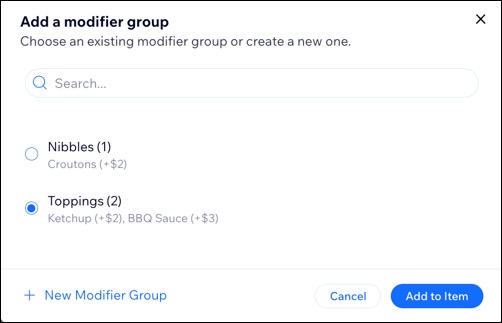
Deine Artikel-Mehrwertsteuer verwalten
Wenn du die Steuererhebung für dein Unternehmen einrichtest, kannst du den gleichen Steuersatz für alle deine Artikel festlegen oder Gruppen für Artikel erstellen, die mit unterschiedlichen Sätzen besteuert werden. Anschließend kannst du auswählen, zu welcher Steuergruppe ein bestimmter Restaurantartikel gehört.
Wenn beispielsweise die Umsatzsteuer an deinem Standort 10 % beträgt, Alkohol aber mit 15 % besteuert wird, richte eine Steuergruppe für Alkohol ein und weise einen Steuersatz von 15 % zu.
Bevor du loslegst:
- Richte Steuergruppen mit der manuellen Methode ein.
- Richte Steuergruppen mit der automatischen Steuerberechnung von Avalara ein.
Um ein Restaurant-Artikel einer Steuergruppe zuzuweisen:
- Öffne den Bereich Speisekarten (Neu) in deiner Website-Verwaltung.
- Erstelle eine neue Speisekarte oder klicke neben der entsprechenden bestehenden Speisekarte auf Verwalten.
- Klicke auf den Tab Bestellungen.
- Klicke auf das Dropdown-Menü Artikel-Steuergruppe und wähle die entsprechende Gruppe aus.
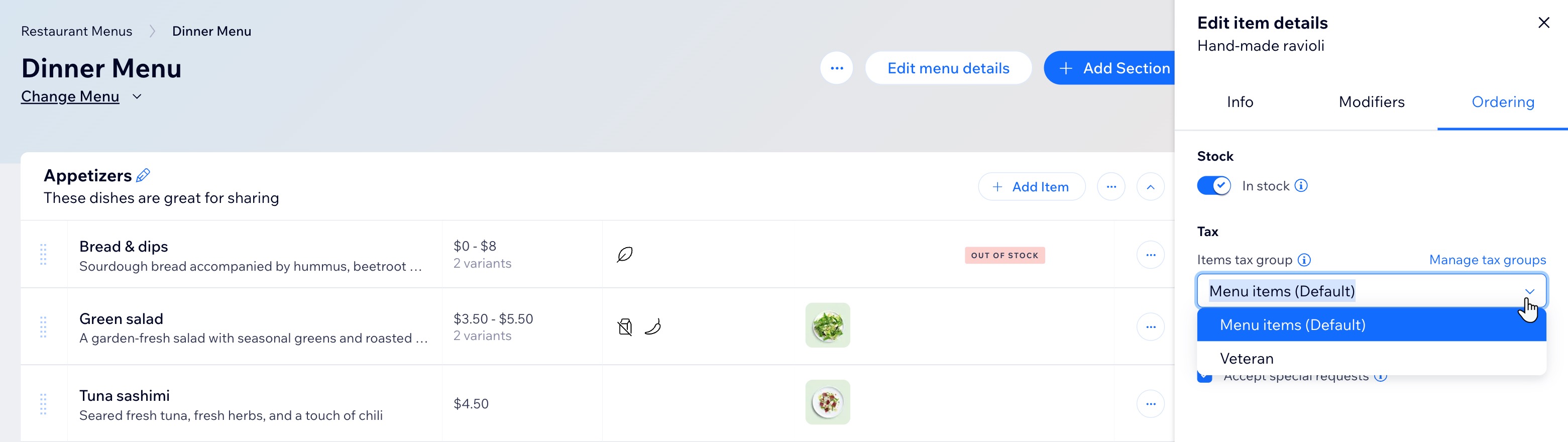
Die Verfügbarkeit der Speisekarte einschränken
Standardmäßig ist deine Speisekarte basierend auf deinen Abhol- & Liefereinstellungen verfügbar, sodass Kunden nur während dieser Zeiten Bestellungen aufgeben können.
Wenn du eine spezielle Speisekarte anbietest, die nur zu bestimmten Zeiten verfügbar ist, kannst du ihre Online-Verfügbarkeit auf bestimmte Wochentage, Zeiten oder besondere Termine beschränken. Biete beispielsweise eine Frühstückskarte an, die nur morgens verfügbar ist, oder nimm Bestellungen für die Feiertage vom 20. bis 24. Dezember entgegen.
Tipp:
Die Verfügbarkeitszeiten der Speisekarte beziehen sich darauf, wann Bestellungen eingehen, nicht wann sie aufgegeben werden. Kunden können beispielsweise am Dienstag eine Sonntagsbrunch-Speisekarte bestellen, wenn sie die Abholung/Lieferung für Sonntagmorgen planen.
Um die Verfügbarkeit einer Speisekarte zu beschränken:
- Öffne den Bereich Speisekarten (Neu) in deiner Website-Verwaltung.
- Klicke neben der entsprechenden Speisekarte auf Speisekarten-Details bearbeiten.
- Klicke auf den Tab Bestellung.
- Aktiviere das Kontrollkästchen Auf der Online-Bestellseite einschließen, um die Speisekarte auf deiner Bestellseite anzuzeigen.
Tipp: Deaktiviere diese Option, um die Speisekarte von deiner Bestellseite zu entfernen. - Entscheide unter Speisekarten-Verfügbarkeit, wann deine Speisekarte für Bestellungen verfügbar sein soll:
Während der Geschäftszeiten
Bestimmte Wochentage und Zeiten
Spezifische Termine
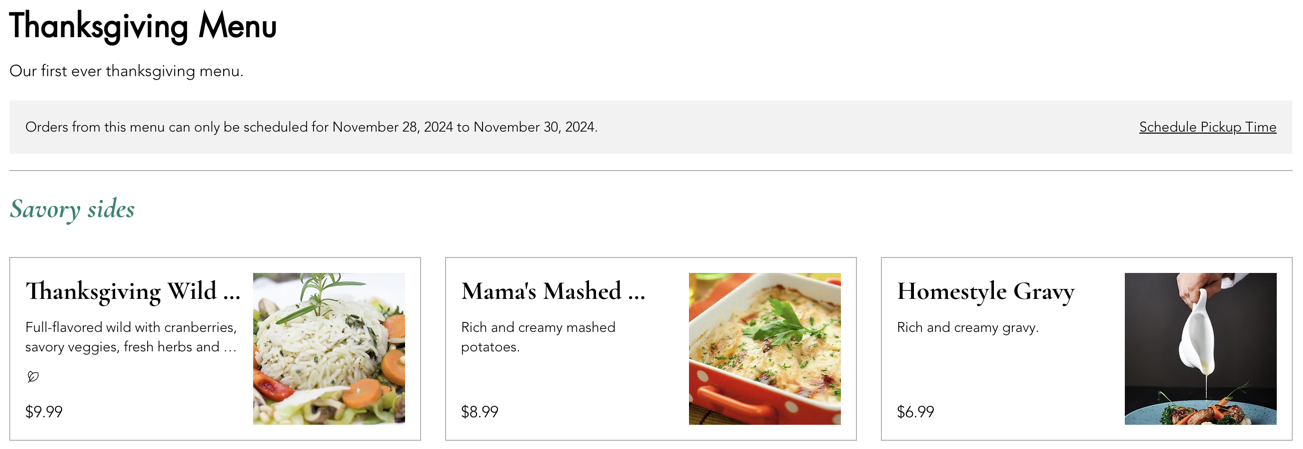
Hinweis:
Speisekarten, die du als Entwurf festlegst, werden nicht auf deiner Live-Website angezeigt.
Verfügbarkeit von Abschnitten und Artikeln einschränken
Du kannst verwalten, wie und wann Abschnitte und Artikel in deiner Online-Speisekarte angezeigt werden, egal, ob du möchtest, dass bestimmte Artikel während bestimmter Servicezeiten oder ganze Abschnitte nur an ausgewählten Terminen verfügbar sind.
Um die Verfügbarkeit eines Abschnitts/Artikels einzuschränken:
- Öffne den Bereich Speisekarten (Neu) in deiner Website-Verwaltung.
- Klicke neben der entsprechenden Speisekarte auf Verwalten.
- Wähle aus, wann du die Verfügbarkeit deines Abschnitts oder Artikels festlegen möchtest:
Abschnitt
Artikel
Häufig gestellte Fragen (FAQs)
Klicke unten auf eine Frage, um mehr über die Vorbereitung deiner Speisekarten für die Online-Bestellung zu erfahren.
Wenn Speisekarten nicht verfügbar sind, können Kunden sie trotzdem auf meiner Website sehen?
Wie kann ich an einem Feiertag öffnen, wenn dieser auf einen Tag fällt, an dem mein Unternehmen normalerweise geschlossen ist?
Kann ich verschiedene Zeiten für meine Speisekarten festlegen?
Wie kommen Bestellungen zustande?
Kann ich Gebühren hinzufügen?
Wie ändere ich die Reihenfolge der Speisekarten auf meiner Online-Bestellseite?
Ich habe mehrere Restaurantstandorte. Kann ich für jeden Standort unterschiedliche Speisekarten auf meiner Website anzeigen?
Wie geht es weiter?
Füge deiner Website automatische Rabatte und Gutscheine hinzu, um Kunden dazu zu bewegen, eine Bestellung aufzugeben.


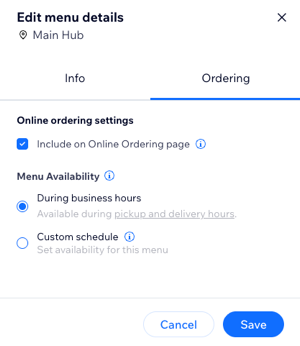
 .
.  , um mehr als einen Zeitraum hinzuzufügen (z. B. Montag 9:00 - 12:00 Uhr und 14:00 - 20:00 Uhr).
, um mehr als einen Zeitraum hinzuzufügen (z. B. Montag 9:00 - 12:00 Uhr und 14:00 - 20:00 Uhr).

 .
.